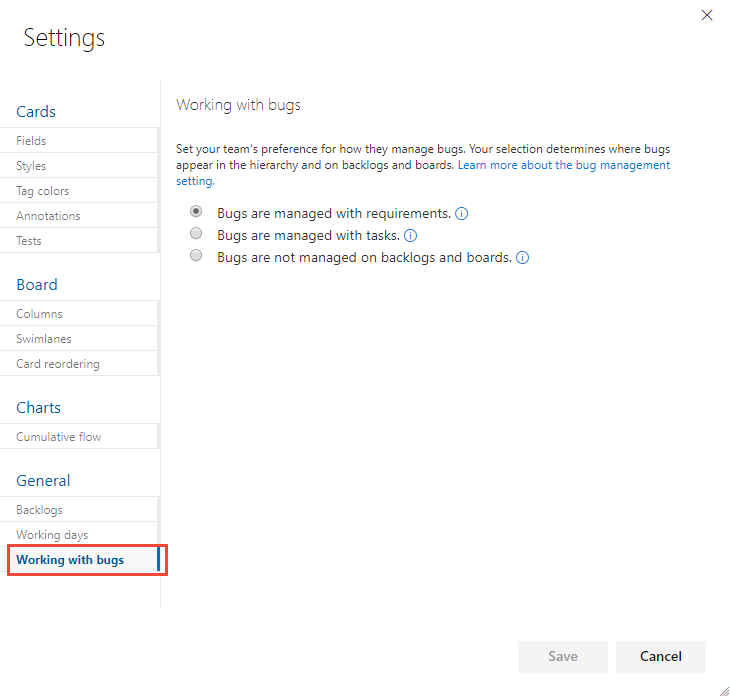显示积压工作和看板中的 Bug
Azure DevOps Services | Azure DevOps Server 2022 - Azure DevOps Server 2019
当团队识别代码缺陷或 bug 时,他们可以将它们添加到积压工作,并跟踪它们,类似于跟踪要求。 或者,他们可以安排在短跑中修复的 bug 以及其他任务。
跟踪 bug 作为 要求时,它们会显示在产品积压工作和版块上。 将 bug 作为 任务跟踪时,bug 会显示在 Sprint 积压工作和任务板上。 有关其他工作项类型的详细信息,请参阅 向积压工作或板添加其他工作项类型。
注意
需求指定用户对软件产品的期望。 在 Azure Boards 中,需求由产品积压工作上显示的工作项定义。 它们对应于“用户故事”(敏捷)、“产品积压工作项”(Scrum)、“问题”(基本)或“要求”(CMMI) 工作项类型,具体则取决于为项目选择的流程。 它们还属于“要求”类别,它可用于管理产品积压工作中显示的工作项类型。
先决条件
若要配置团队设置,你必须添加到团队管理员角色或成为项目管理员安全组的成员。 若要加入,请参阅添加团队管理员或更改项目级权限。
从 bug 跟踪的选项中进行选择
下表总结了团队用于跟踪 bug 的选项。 在做出选择之前,建议查看定义、捕获、会审和管理 bug 中提供的信息,其中概述了 Bug 工作项类型和用于管理 bug 的支持工具。
选项
选择何时要...
将 bug 作为要求跟踪
将 Bug 作为任务跟踪
- 估算与任务类似的 bug 的工作量
- 更新冲刺 (sprint) 任务面板上的 bug 状态
- 将 bug 作为子项链接到要求
- 可以将 bug 拖放到“规划”窗格,以将 bug 分配给冲刺 (sprint)
注意
- Bug 分配到“任务类别”
- 用户情景(敏捷)、产品积压工作项 (Scrum) 或要求 (CMMI) 是 Bug 的自然父工作项类型
- Bug 在交付计划中不可见
Bug 不显示在积压工作 (backlog) 或版块上
- 使用查询管理 bug
注意
- Bug 与 Bug 类别关联,不会显示在积压工作 (backlog) 或版块上
- Bug 在积压工作 (backlog)、Boards、冲刺 (sprint) 积压工作 (backlog)、任务面板或交付计划中不可见
- 不能将 bug 拖放到“规划”窗格,以将 bug 分配给冲刺 (sprint)
设置团队对 bug 跟踪的首选项
可以从积压工作或板视图或项目设置团队配置更改设置>。
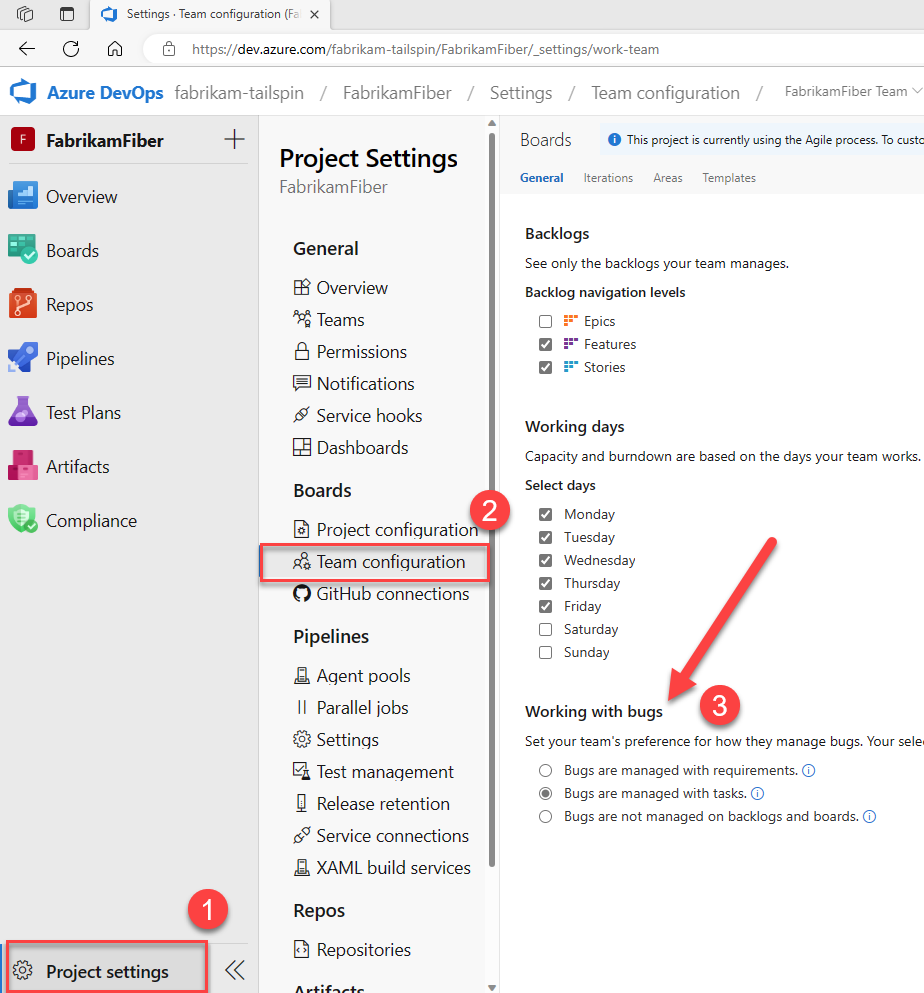
在以下步骤中,我们将演示如何从板视图更改它。
嵌套项
使用要求或任务管理 bug 时,它们会显示在一个或多个敏捷工具积压工作和板上。 但是,如果你嵌套项目(创建属于“要求”或“任务”类别的项目的父子链接),并非所有项目都将显示在积压工作和板上。 若要详细了解如何处理嵌套项,请参阅 积压工作和板如何显示分层(嵌套)项。
提示
如果刷新积压工作或板后,你看不到预期看到它们的 bug,请查看 积压工作和板显示分层(嵌套)项的方式。 只有嵌套项的叶节点才会出现在或任务板上。
将其他工作项类型添加到积压工作或板
Bug 是团队想要跟踪的常见项,并选择要跟踪它们的方式。 有关详细信息,请参阅管理 bug。
但是,如果要跟踪积压工作和板上的其他工作项类型,该怎么办?
可以通过根据所使用的流程模型自定义流程或项目来添加其他工作项类型,例如更改请求、问题或障碍。 有关详细信息,
- 有关继承进程模型,请参阅 自定义流程的积压工作或板。
- 有关托管 XML 和本地 XML 进程模型,请参阅 向积压工作和板添加工作项类型。
有关流程模型的概述,请参阅 自定义工作跟踪体验。
创建、列出和管理 bug
可以通过产品积压工作或开发板添加受要求管理的 Bug。 当 bug 与任务一起管理时,你可以将它们添加到 冲刺积压工作或任务板。 或者,使用其他工具捕获它们。 有关详细信息,请参阅 定义、会审和管理 bug。
提示
工作量应自动成为 bug 的一部分,但如果看不到它,请自定义 Bug 工作项类型以供显示。
可以通过创建查询并指定 工作项类型=Bug 来查看为项目定义的 bug。 或者,打开预定义的查询、 活动 Bug (敏捷和 CMMI),或 正在进行的 工作(Scrum)。